Cách thiết lập OpenMediaVault trên Raspberry Pi 4

Hướng dẫn chi tiết cách thiết lập OpenMediaVault trên Raspberry Pi 4, bao gồm cài đặt Raspbian Lite và cấu hình hệ thống hiệu quả.
Bạn có sử dụng cạc đồ họa Nvidia trên PC Manjaro Linux của mình không? Bạn không thể tìm ra cách thiết lập trình điều khiển đồ họa độc quyền trên hệ thống của mình? Chúng tôi có thể giúp! Hãy làm theo hướng dẫn này khi chúng tôi chỉ cho bạn cách cài đặt trình điều khiển đồ họa Nvidia trong Manjaro Linux!
Giao diện người dùng Manjaro Settings Manager thực sự là cách tốt nhất để giúp các trình điều khiển Nvidia hoạt động trên Manjaro Linux. Nguyên nhân? Nó cho phép bạn xác định trình điều khiển nào bạn cần mà không yêu cầu bạn phải tìm kiếm thông qua dòng lệnh Linux. Trình quản lý cài đặt Manjaro cũng có thể cho bạn biết khi nào bạn có một thiết bị cần trình điều khiển mà bạn chưa cài đặt.
Giao diện người dùng Manjaro Settings Manager được cài đặt sẵn trên 99% các bản cài đặt Manjaro Linux. Tuy nhiên, trong trường hợp bạn đã thực hiện cài đặt Manjaro chỉ bằng dòng lệnh, bạn có thể cần phải cài đặt nó bằng tay. Để cài đặt trình quản lý cài đặt, hãy mở cửa sổ dòng lệnh bằng cách nhấn Ctrl + Alt + T hoặc Ctrl + Shift + T trên bàn phím. Sau đó, sử dụng trình quản lý gói Pacman để cài đặt trình quản lý cài đặt trên hệ thống của bạn.
sudo pacman -S manjaro-settings-manager
Khi Trình quản lý cài đặt Manjaro được cài đặt trên máy tính của bạn, hãy mở nó bằng cách tìm kiếm nó trong menu ứng dụng của bạn. Khi Trình quản lý cài đặt Manjaro đang mở, hãy làm theo hướng dẫn từng bước được nêu bên dưới để tìm hiểu cách cài đặt trình điều khiển Nvidia của bạn trên Manjaro.
Bước 1: Trong Trình quản lý cài đặt Manjaro, tìm phần “Phần cứng” và nhấp vào biểu tượng ứng dụng có nội dung “Cấu hình phần cứng” và nhấp vào nó bằng chuột. Khu vực “Cấu hình phần cứng” là nơi người dùng Manjaro có thể cài đặt trình điều khiển thiết bị với giao diện người dùng.
Bước 2: Trong khu vực Cấu hình phần cứng trong Trình quản lý Cài đặt Manjaro, bạn sẽ thấy tất cả các thiết bị trên máy tính của mình yêu cầu cài đặt trình điều khiển. Hãy nhớ rằng một số thiết bị này có thể đã được thiết lập trình điều khiển.
Bước 3: Tìm phần “Bộ điều khiển hiển thị” trong khu vực “Cấu hình phần cứng” trong Trình quản lý cài đặt Manjaro. Bạn sẽ thấy cạc đồ họa Nvidia của mình được liệt kê, cùng với một số tùy chọn trình điều khiển Nvidia khác nhau.
Xem qua các trình điều khiển Nvidia khác nhau có sẵn và đưa ra quyết định bạn muốn cài đặt. Để có kết quả tốt nhất, hãy thử cài đặt trình điều khiển mới nhất có sẵn. Vì vậy, nếu phiên bản 435, 418 và 440 có sẵn, hãy lấy 440 vì nó là phiên bản mới nhất.
Khi bạn đã đưa ra quyết định về trình điều khiển nào bạn muốn cài đặt, hãy nhấp chuột phải vào trình điều khiển bạn muốn cài đặt trên bản cài đặt Hệ điều hành Manjaro Linux của mình. Sau đó, trong menu chuột phải, nhấp vào nút “+ Cài đặt” để tải xuống trình điều khiển.
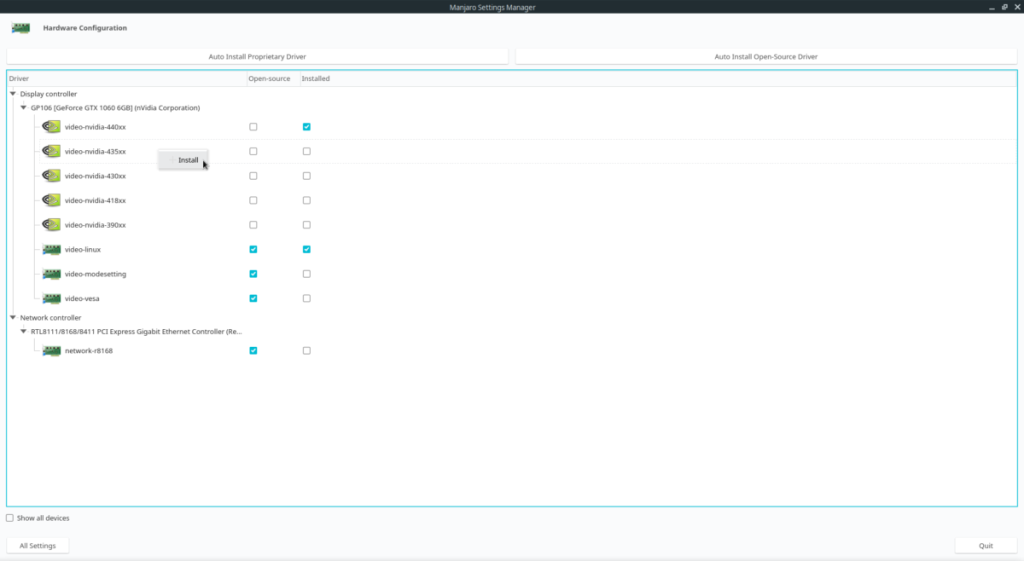
Bước 4: Sau khi nhấp vào nút “+ Cài đặt”, Manjaro sẽ cài đặt trình điều khiển. Ngồi và kiên nhẫn. Khi quá trình hoàn tất, hãy đóng cửa sổ Manjaro Settings Manager.
Nếu bạn đã quyết định gỡ cài đặt trình điều khiển độc quyền của Nvidia khỏi Manjaro, bạn sẽ rất vui khi biết rằng Trình quản lý cài đặt Manjaro giúp việc gỡ cài đặt trình điều khiển trở nên vô cùng dễ dàng. Việc gỡ cài đặt trình điều khiển cũng đơn giản như cài đặt chúng.
Để gỡ cài đặt trình điều khiển Nvidia trên hệ thống Manjaro của bạn trong Trình quản lý cài đặt Manjaro, hãy làm theo hướng dẫn từng bước được nêu bên dưới.
Bước 1: Khởi chạy Trình quản lý cài đặt Manjaro. Sau khi ứng dụng được mở, hãy nhấp vào biểu tượng “Cấu hình phần cứng” để truy cập khu vực “Cấu hình phần cứng” trong Trình quản lý cài đặt Manjaro.
Bước 2: Tìm trình điều khiển Nvidia mà bạn đã cài đặt trước đó vào hệ thống trước đó trong danh sách trình điều khiển bên dưới phần “Bộ điều khiển hiển thị”. Nhấp chuột vào trình điều khiển đã cài đặt để mở menu chuột phải.
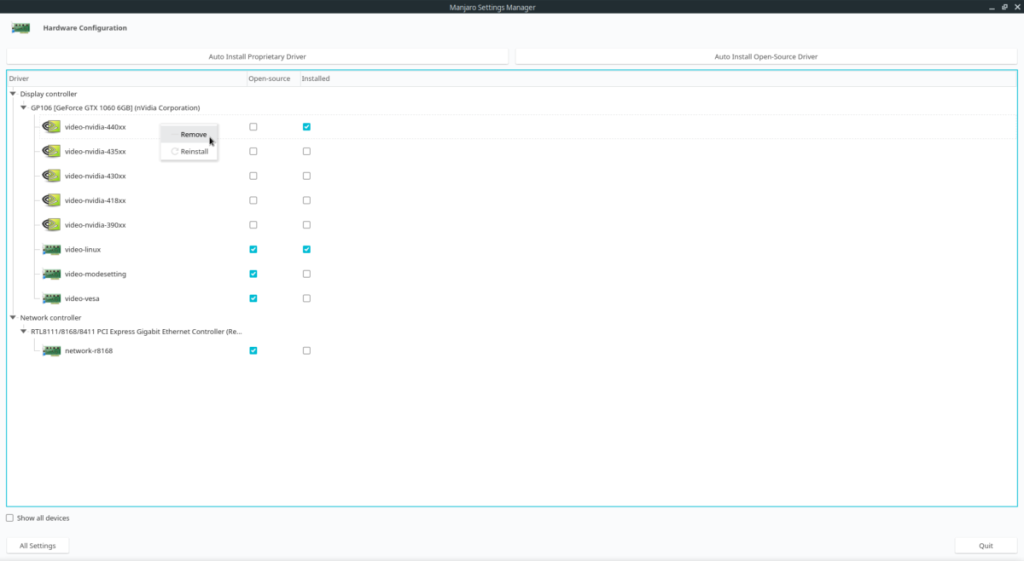
Trong menu chuột phải, chọn “- Xóa” để gỡ cài đặt trình điều khiển khỏi máy tính Manjaro Linux của bạn.
Nếu bạn không phải là người yêu thích Trình quản lý cài đặt Manjaro, bạn có thể cài đặt trình điều khiển vào máy tính của mình bằng thiết bị đầu cuối. Để bắt đầu quá trình cài đặt, mở ra một cửa sổ terminal bằng cách nhấn tổ hợp phím Ctrl + Alt + T hoặc Ctrl + Shift + T . Sau đó, hãy làm theo hướng dẫn từng bước bên dưới.
Bước 1: Chạy lệnh mhwd -l để xem các trình điều khiển Nvidia có sẵn mà bạn có thể cài đặt trên máy tính Manjaro Linux của mình. Kết hợp lệnh mhwd -l với grep nếu bạn chỉ muốn xem các trình điều khiển Nvidia, thay vì các trình điều khiển không liên quan khác cho các thiết bị khác.
mhwd -l
Hoặc, chỉ dành cho Nvidia:
mhwd -l | grep nvidia
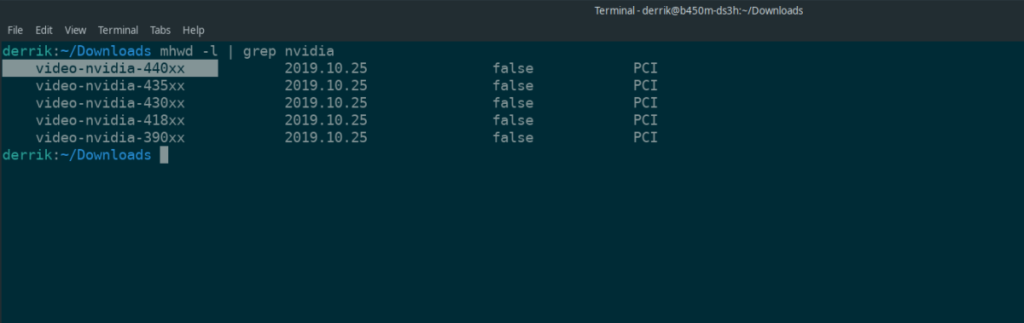
tep 2: Xem qua danh sách các trình điều khiển Nvidia có sẵn và quyết định xem bạn muốn cài đặt trình điều khiển nào. Để có kết quả tốt nhất, chúng tôi khuyên bạn nên sử dụng “video-nvidia-440xx” vì đây là trình điều khiển Nvidia mới nhất hiện có.
Khi bạn đã quyết định, hãy sử dụng lệnh mhwd -i để cài đặt trình điều khiển. Hãy nhớ rằng trong hướng dẫn này, chúng ta sẽ sử dụng Nvidia 440 và các lệnh phản ánh điều đó. Nếu bạn cần một trình điều khiển khác, hãy thay đổi lệnh bên dưới và thay thế số phiên bản bằng phiên bản trình điều khiển bạn muốn sử dụng.
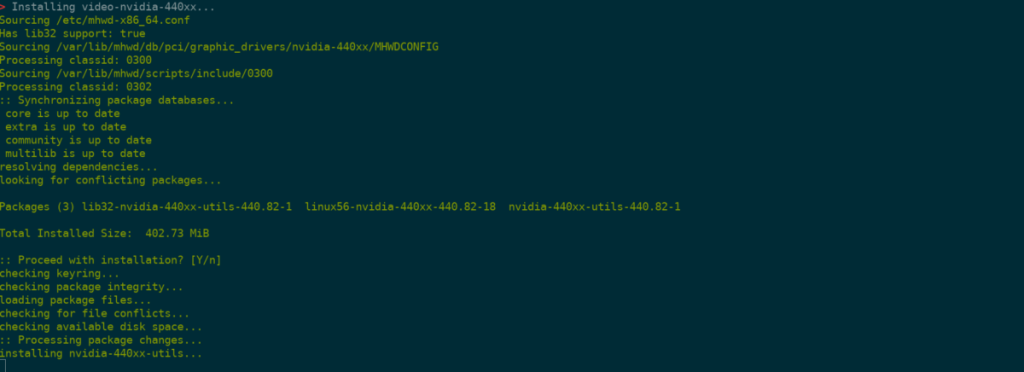
sudo mhwd -i pci video-nvidia-440xx
Cho phép trình điều khiển cài đặt trên máy tính Manjaro Linux của bạn. Khi lệnh hoàn thành, hãy khởi động lại!
Cần gỡ cài đặt trình điều khiển Nvidia của bạn khỏi Manjaro thông qua thiết bị đầu cuối? Nhập lệnh sau.
sudo mhwd -r pci video-nvidia-440xx
Hướng dẫn chi tiết cách thiết lập OpenMediaVault trên Raspberry Pi 4, bao gồm cài đặt Raspbian Lite và cấu hình hệ thống hiệu quả.
Hướng dẫn chi tiết cách sử dụng trình cài đặt trình điều khiển trên Manjaro Linux cho cả CLI và GUI.
Nếu bạn sử dụng nhiều PPA trên PC Ubuntu của mình và gần đây đã nâng cấp lên Ubuntu 20.04, bạn có thể nhận thấy rằng một số PPA của bạn không hoạt động, vì chúng
Brave là một trình duyệt tập trung vào quyền riêng tư, bảo mật và dễ sử dụng. Hướng dẫn chi tiết cách sao lưu và khôi phục hồ sơ Brave.
Bạn mới sử dụng Linux và muốn thêm nhạc của mình vào Rhythmbox nhưng không chắc về cách thực hiện? Chúng tôi có thể giúp! Hãy làm theo hướng dẫn này khi chúng tôi xem xét cách thiết lập
Bạn có cần truy cập PC hoặc Máy chủ Ubuntu từ xa từ PC Microsoft Windows của mình không? Không chắc chắn về cách làm điều đó? Làm theo hướng dẫn này khi chúng tôi chỉ cho bạn
Bạn có sử dụng trình duyệt web Vivaldi làm trình điều khiển hàng ngày trên Linux không? Bạn đang cố gắng tìm cách sao lưu cài đặt trình duyệt của mình để giữ an toàn? chúng tôi
Cách tải xuống Podcast từ Linux Terminal với Podfox
Cách dọn dẹp và tăng tốc Ubuntu
Bạn đang cần một ứng dụng khách podcast tốt, thanh lịch cho máy tính để bàn Linux của mình? Nếu vậy, bạn cần dùng thử CPod. Đó là một ứng dụng nhỏ thân thiện giúp lắng nghe








